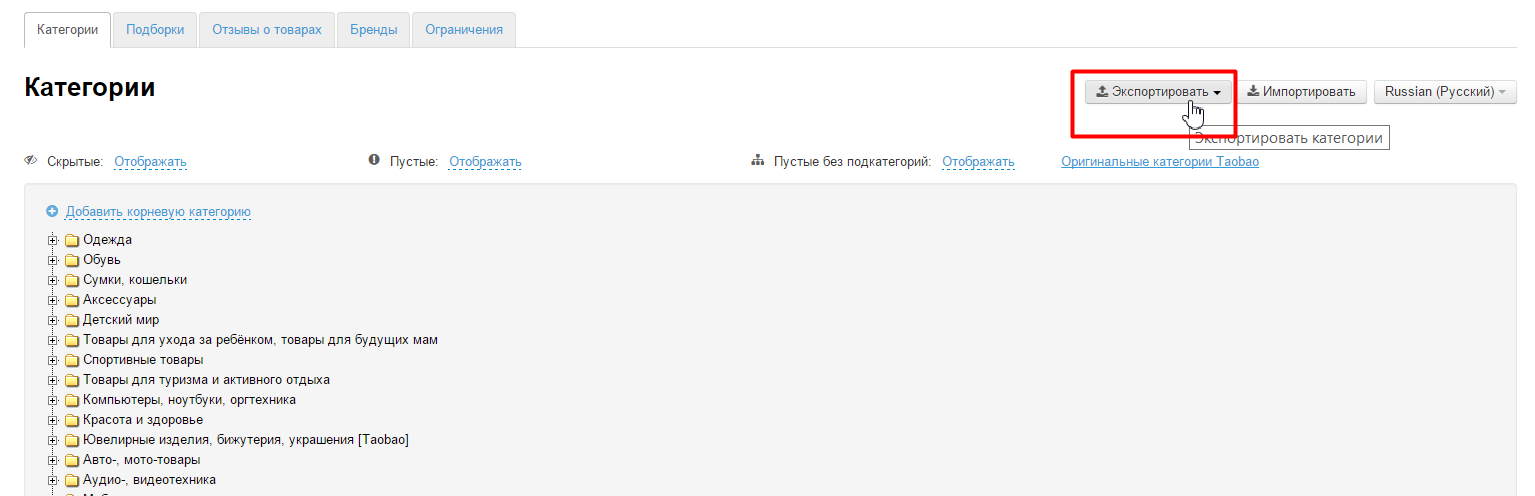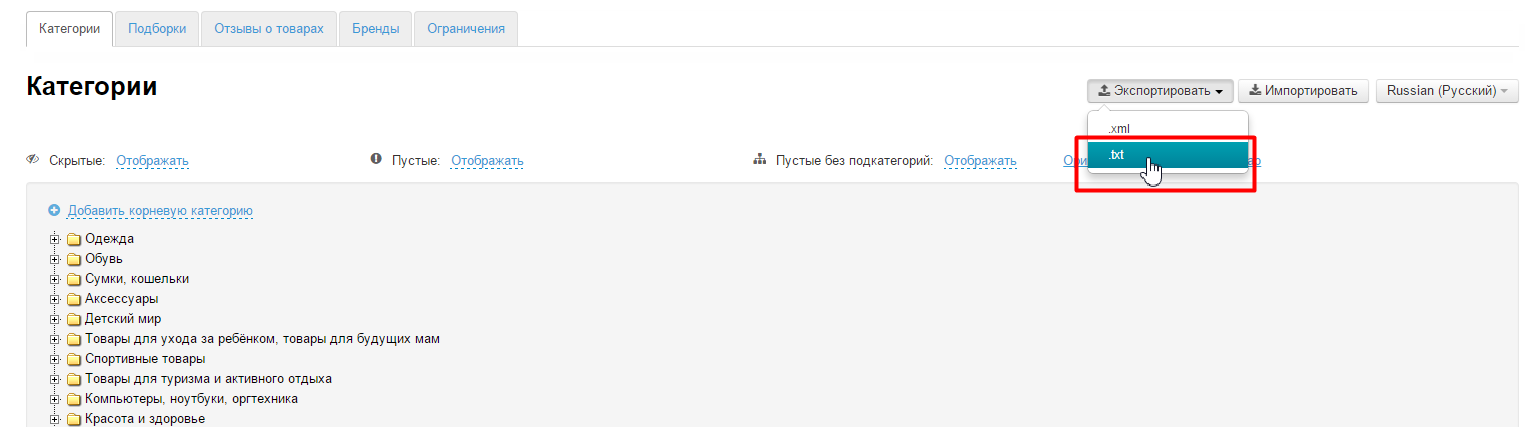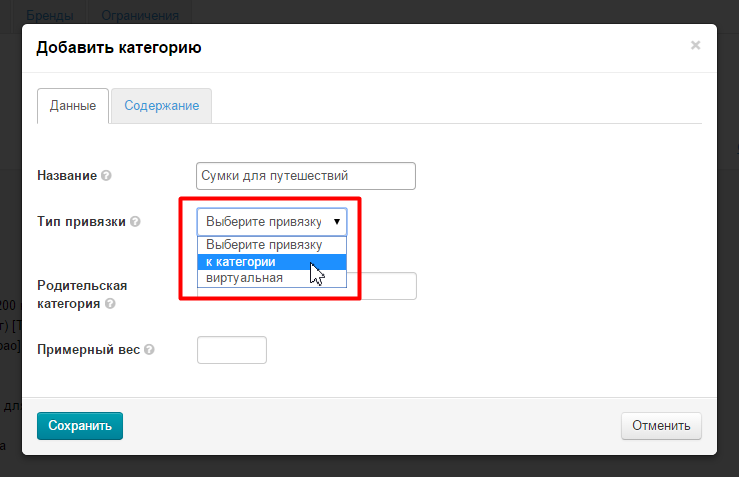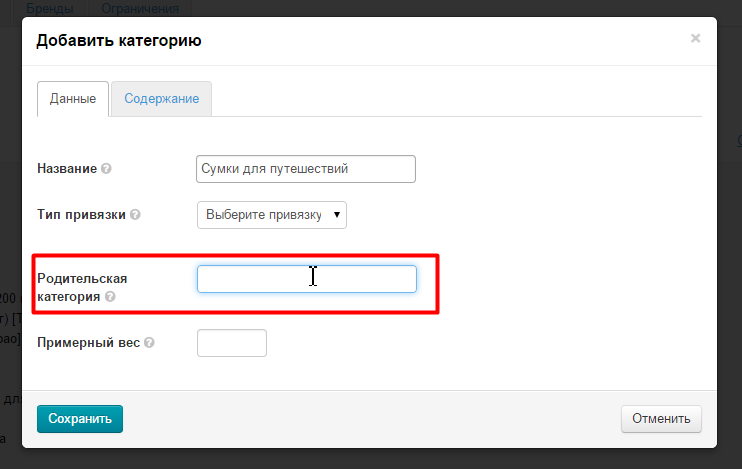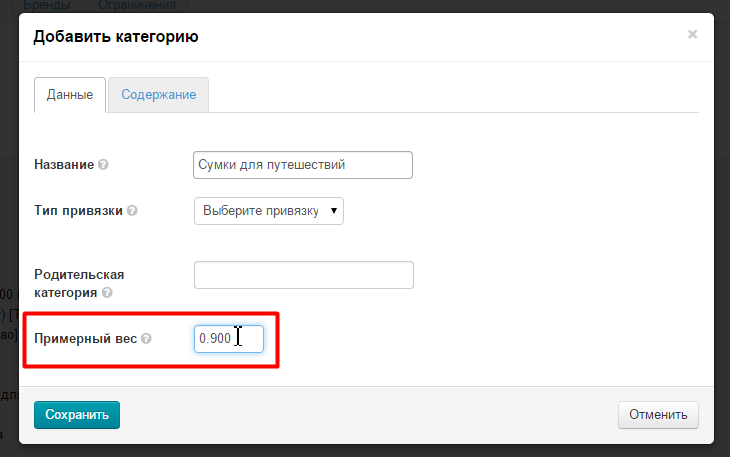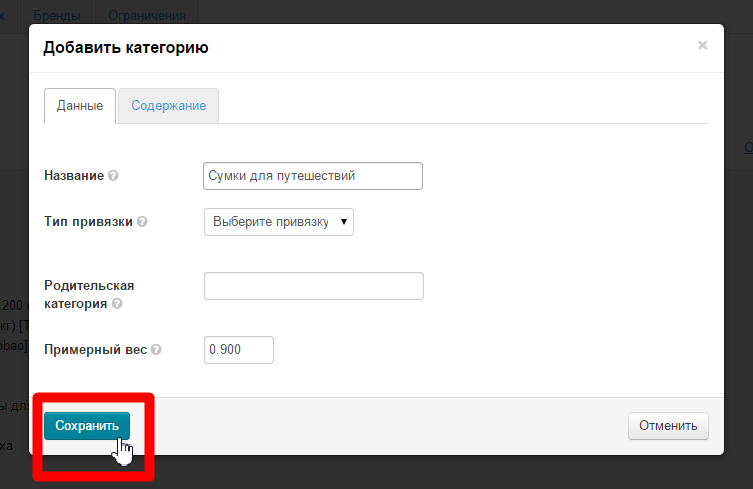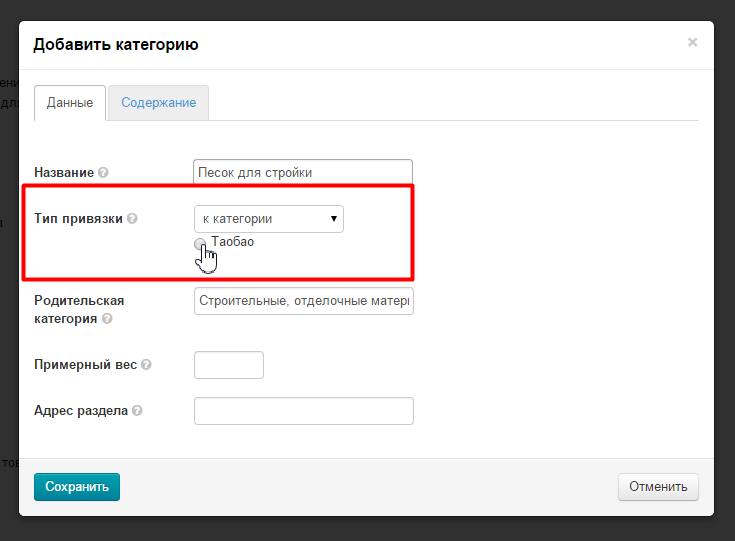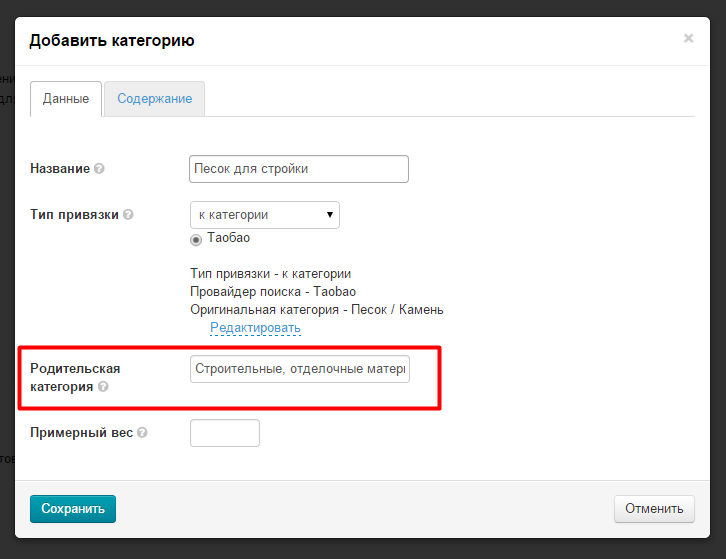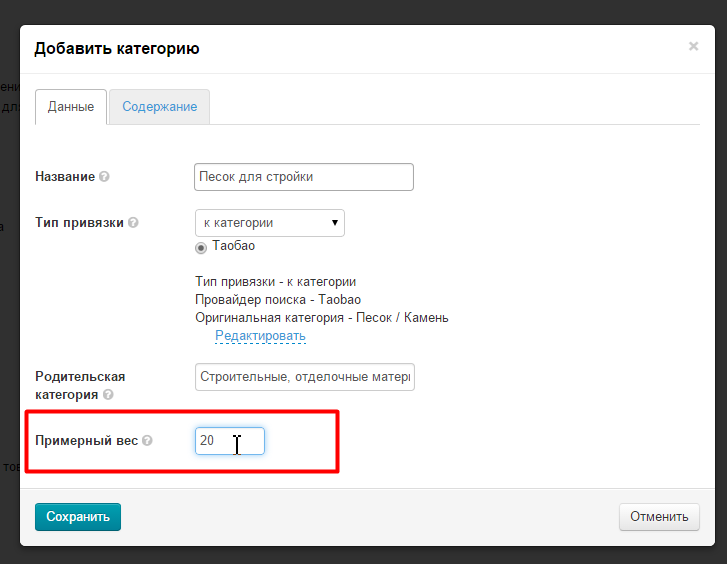...
Эта функция позволяет экспортировать (загрузить на твой компьютер) файл со списком всех категориий категорий каталога и идентификаторов категорий в формате: *.xml и *.txt.
Чтобы загрузить файл на твой компьютер:
Нажимаем кнопку «Экспортировать»:
В открывшемся меню выбираем нужный формат файла (например, .xml):
Кликаем мышкой по выбранному формату и сохраняем файл.
После открытия файла, можно увидеть:
...
Функция импортирования позволяет загрузить файл с каталогом с твоего компьютера на сайт.
Чтобы загрузить файл:
Нажимаем кнопку «Импортировать»:
В появившемся меню, нажимаем кнопку «Выберите файл»:
Выбираем файл на
...
твоем компьютере (рекомендуемые форматы: *.xml и *.txt) и нажимаем кнопку «Загрузить»:
Внимание: загрузка файла может занять какое-то время.
...
Языковые версии каталога отображаются в соответствии с теми языками витрины, которые вы задали в разделе «Конфигурация».
...
Выбираем нужный пункт меню кликом мышки (например, отображать):
После автообновления Когда произойдет автообновление страницы, после клика, категория будет отображаться как на сайте, так и в админке.
...
Выбираем нужный пункт меню кликом мышки (например, отображать):
После автообновления Когда произойдет автообновление страницы, после клика, категория будет отображаться как на сайте, так и в админке.
...
Выбираем нужный пункт меню кликом мышки (например, отображать):
После автообновления Когда произойдет автообновление страницы, после клика, категория будет отображаться как на сайте, так и в админке.
Действия с категориями
Добавить корневую категорию
...
Выбираем тип привязки (подробнее о Типе о Типе привязок ниже):
Поле Родительская категория оставляем пустым, так как мы создаем корневую категорию:
Заполняем поле Примерный вес (поле доступно, если у вас установлен модуль «Метролог»), если в категории находятся товары, имеющие примерно один вес (например, все дорожные сумки весят примерно 950гр). Это поле можно оставить пустым:
После заполнения полей нажимаем кнопку «Сохранить»:
Тип привязки категории
Чтобы категория содержала в себе товары необходимо указать по какому типу будет привязка. Выбираем любую из указанных типов:
- К категории (указываем соответствующую категорию у товарного провайдера).
- Виртуальная (оставляем категорию без привязки к товарному провайдеру и используем, например, как корневую как корневую категорию).
| Информация | ||
|---|---|---|
| ||
Без выбора Типа привязки, изменяемую/создаваемую категорию нельзя сохранить. |
...
После редактирования и сброса кэша быстро результат можно увидеть, воспользовавшись кнопкой «Посмотреть «Посмотреть категорию на сайте»сайте».
Вкладка Содержание
Содержание — этот текст, который будет написан в категории под товарами. Он необходим, если вы хотите описать ты хочешь описать суть раздела для покупателя.
...
Место, куда будет помещена категория отмечается зеленым треугольником (на изображении отмечено желтым). После того, как вы отпустите как отпустишь кнопку мышки, категория переместится в указанное место.
...
В окошке редактирования есть три вкладки:
- Данные (см. описание Данныеописание Данные).
- Содержание (см. описание Содержаниеописание Содержание).
- Фильтры.
Настройка фильтров
...
Выбираем тип привязки (подробнее о типе о типе привязок):
В списке категорий ищем нужную:
...
Поле Родительская категория уже заполнено, тк мы создаем подкатегорию:
Заполняем поле Примерный вес (поле доступно, если у вас установлен модуль «Метролог»), если в категории находятся товары, имеющие примерно один вес (например, все дорожные сумки весят примерно 950гр). Это поле можно оставить пустым, как в примере:
После заполнения полей нажимаем кнопку «Сохранить»:
...
Чтобы задать нужное положение новой подкатегории (после какой подкатегории она будет стоять), используем функцию Переместить функцию Переместить категорию.
Скрыть категорию
Чтобы скрыть категорию на сайте:
...
| Информация | ||
|---|---|---|
| ||
Категории удаляются без возможности автоматического восстановления, вместе с подкатегориями, поэтому рекомендуется скрывать ненужные категории, а не удалять. |
...
Используется совместно с функцией «Вставить»«Вставить»
Чтобы Вырезать категорию:
...
Используется совместно с функцией «Вырезать»«Вырезать»
Чтобы вставить категорию:
...